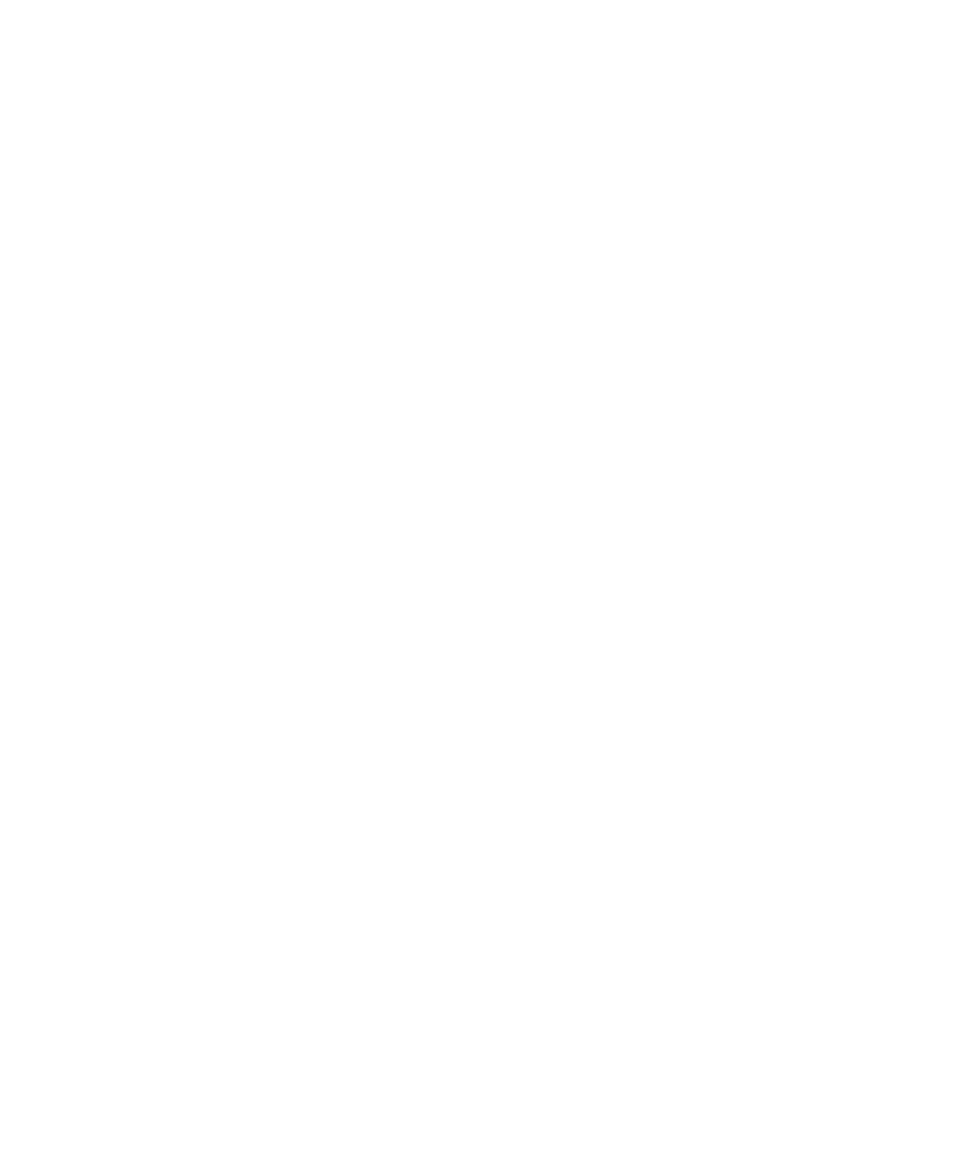
Notions de base sur les cartes
Obtenir un itinéraire
1.
Cliquez sur l'icône Cartes sur l'écran d'accueil ou dans un dossier.
2. Sur une carte, appuyez sur la touche Menu.
3. Cliquez sur Obtenir un itinéraire.
4. Effectuez l'une des opérations suivantes pour indiquer un emplacement de départ :
• Pour spécifier un nouvel emplacement, saisissez les informations sur l'emplacement dans le champ Entrer (ou sélectionner) le point
de départ.
• Pour spécifier l'emplacement d'un contact, saisissez le nom du contact dans le champ Entrer (ou sélectionner) le point de départ.
• Pour spécifier votre emplacement actuel, si votre terminal BlackBerry® dispose d'un récepteur GPS interne ou est couplé avec un
récepteur GPS compatible Bluetooth®, cliquez sur Ma position.
• Pour spécifier un emplacement récemment affiché, cliquez sur Récent.
• Pour spécifier un emplacement enregistré, cliquez sur Favoris.
5. Répétez l'étape 4 pour indiquer un lieu d'arrivée.
6. Cochez ou décochez les cases situées en regard d'une ou plusieurs options d'itinéraire.
Pour obtenir un itinéraire de l'emplacement d'arrivée à l'emplacement de départ, appuyez sur la touche Menu. Cliquez sur Inverser
l'itinéraire.
Voir un itinéraire sur une carte
Lors de l'affichage d'informations sur l'itinéraire, cliquez sur Afficher sur la carte.
Pour afficher à nouveau les informations sur l'itinéraire, appuyez sur la touche Menu. Cliquez sur Afficher l'itinéraire.
Envoyer un itinéraire ou une carte
1.
Sur une carte, appuyez sur la touche Menu.
2. Cliquez sur Envoyer l'itinéraire ou Envoyer l'emplacement.
3. Cliquez sur un type de message.
Afficher un emplacement sur une carte
1.
Sur l'écran d'accueil, cliquez sur l'icône Cartes.
2. Sur une carte, appuyez sur la touche Menu.
3. Cliquez sur Rechercher la position.
Guide de l'utilisateur
Cartes
230
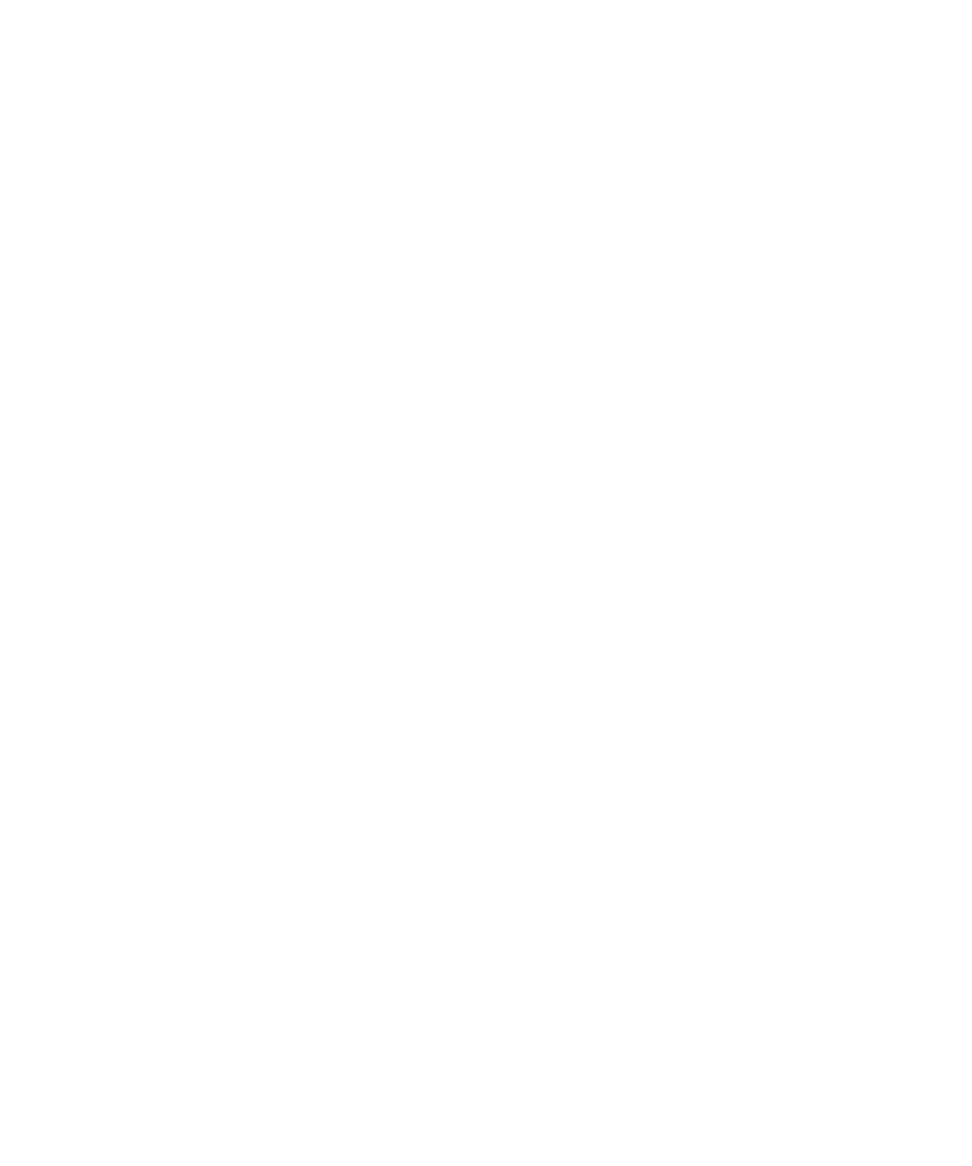
4. Effectuez l'une des opérations suivantes :
• Pour afficher un nouvel emplacement, saisissez une adresse dans le champ Rechercher. Pour saisir les informations d'adresse dans
des champs d'adresse spécifiques, cliquez sur Avancé.
• Pour afficher l'emplacement d'un contact, saisissez le nom du contact dans le champ Rechercher.
• Pour spécifier votre emplacement actuel, si votre terminal BlackBerry® dispose d'un récepteur GPS interne ou est couplé avec un
récepteur GPS compatible Bluetooth®, cliquez sur Ma position.
• Pour voir un emplacement récemment affiché, cliquez sur Récent.
• Pour voir un emplacement enregistré, cliquez sur Favoris.
Si vous affichez un lieu autre que votre emplacement actuel, pour obtenir des directions vers ce lieu depuis votre emplacement actuel, appuyez
sur la touche Menu. Cliquez sur Naviguez jusqu'ici. Votre terminal doit disposer d'un récepteur GPS interne ou être couplé à un récepteur
GPS compatible Bluetooth® pour exécuter cette tâche.
Afficher une adresse sur une carte à l'aide d'un lien
Lorsque vos terminaux BlackBerry® reconnaissent une adresse dans certaines applications telles que les applications de messagerie instantanée
et le Bloc-notes, votre terminal souligne l'adresse.
1.
Mettez en surbrillance une adresse soulignée.
2. Appuyez sur la touche Menu.
3. Cliquez sur Afficher sur la carte.
Afficher une liste des centres d'intérêt près d'un emplacement
Vous pouvez rechercher des centres d'intérêt, tels que des entreprises, des aéroports, des écoles, des parcs ou des points de repère.
1.
Sur une carte, appuyez sur la touche Menu.
2. Cliquez sur Recherche locale.
3. Saisissez les informations relatives au centre d'intérêt.
4. Appuyez sur la touche Entrée.
Afficher les centres d'intérêt sur une carte
1.
Sur l'écran d'accueil, cliquez sur l'icône Cartes.
2. Lorsque vous affichez une liste des centres d'intérêt sur une carte, cliquez sur Afficher sur la carte.
Pour afficher de nouveau une liste des centres d'intérêt sur une carte, appuyez sur la touche Menu. Cliquez sur Afficher les entreprises.
Suivre vos déplacements
Pour effectuer cette opération, vous devez définir un récepteur GPS à utiliser pour suivre vos déplacements.
1.
Sur une carte, appuyez sur la touche Menu.
2. Cliquez sur Démarrer la navigation GPS.
Pour arrêter le suivi de vos déplacements, appuyez sur la touche Menu. Cliquez sur Arrêter la navigation GPS.
Guide de l'utilisateur
Cartes
231
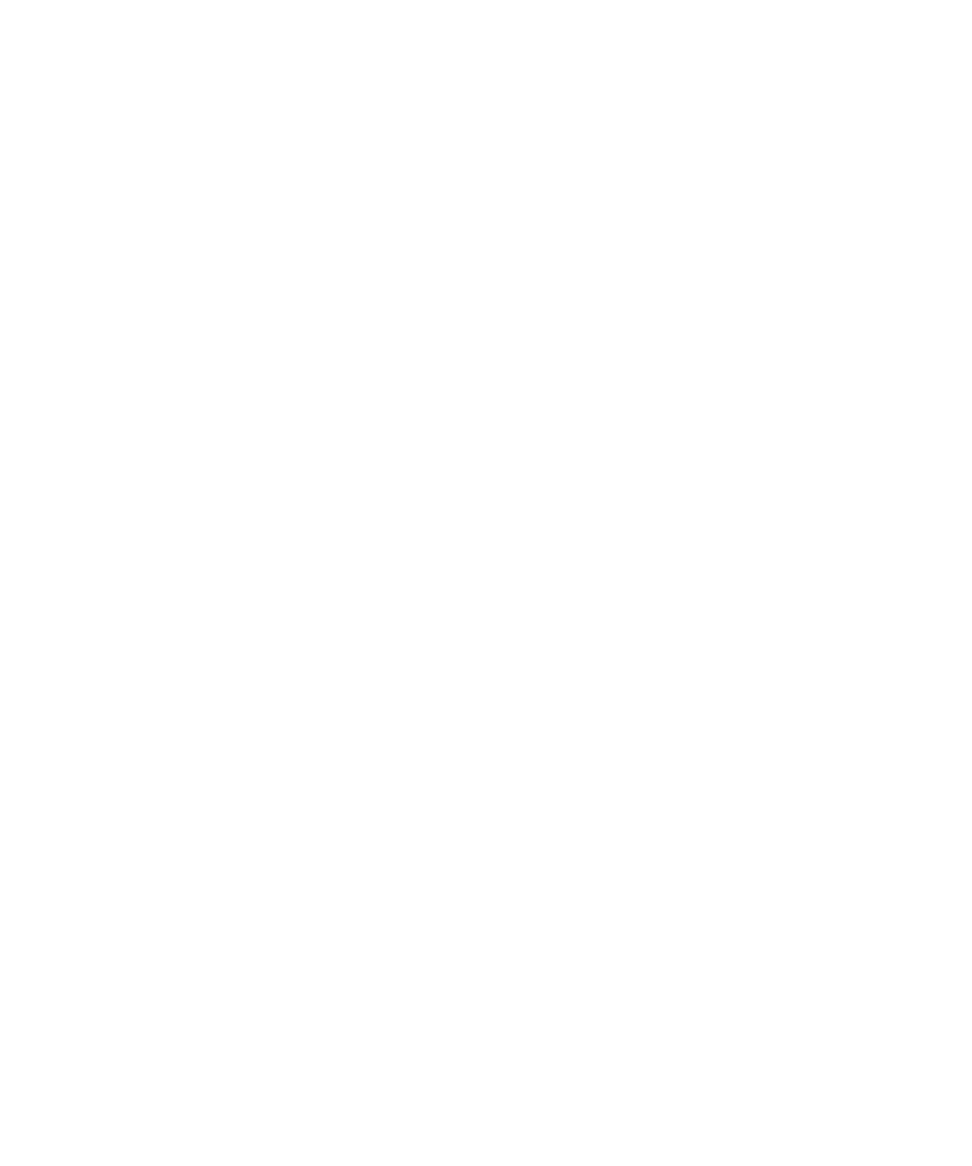
Informations associées
À propos de la technologie GPS, 28
Définir une adresse professionnelle et une adresse de domicile
1.
Sur une carte, appuyez sur la touche Menu.
2. Cliquez sur Couches.
3. Si nécessaire, développez le dossier Favoris et le dossier Emplacements.
4. Mettez en surbrillance Domicile ou Travail.
5. Appuyez sur la touche Menu.
6. Cliquez sur Modifier.
7. Modifiez les informations d'adresse.
8. Appuyez sur la touche Menu.
9. Cliquez sur Chercher une adresse.
Afficher ou masquer une couche sur une carte
Vous pouvez configurer votre terminal BlackBerry® pour qu'il affiche des itinéraires et des emplacements que vous avez affiché récemment
sur une carte, de même que des itinéraires et des emplacements auxquels vous avez ajouté des signets.
1.
Cliquez sur l'icône Cartes sur l'écran d'accueil ou dans un dossier.
2. Sur une carte, appuyez sur la touche Menu.
3. Cliquez sur Couches.
4. Mettez une couche en surbrillance.
5. Appuyez sur la touche Menu.
6. Cliquez sur Afficher ou Masquer.